Gráfico de columnas en Microsoft Excel 2010
En este artículo, aprenderemos cómo y dónde podemos crear un gráfico de columnas en Microsoft Excel 2010. El gráfico de columnas se utiliza para comparar los valores gráficamente en algunas categorías cuando el gráfico muestra la duración o el texto de la categoría es largo.
El gráfico de columnas contiene 6 tipos de gráficos de columnas, que incluyen columna agrupada, columna apilada, columna 100% apilada, columna agrupada 3-D, columna apilada 3-D y columna 3-D 100% apilada.
Tomemos un ejemplo y entendamos cómo podemos usar el gráfico de columnas en Excel.
Tenemos datos de logros mensuales en los que la columna A contiene el nombre del mes y la columna B contiene el logro.
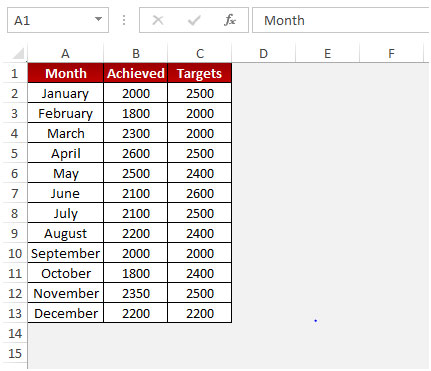
Veamos cómo se puede lograr esto. Para crear el gráfico de columnas, siga los pasos mencionados a continuación: – * Seleccione el rango de datos A1: B13.
-
Vaya al menú «Insertar» en la cinta y luego haga clic en «Columna agrupada» en el grupo «Gráficos».
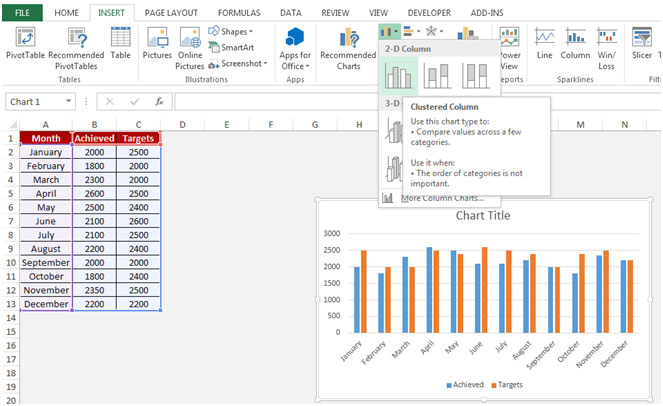
-
Después de insertar la columna agrupada en formato Excel 2, las pestañas contextuales se activarán donde puede formatear y diseñar el gráfico para que sea presentable.

-
Vaya a la pestaña contextual Diseño y elija cualquier gráfico del grupo Estilos de gráfico.
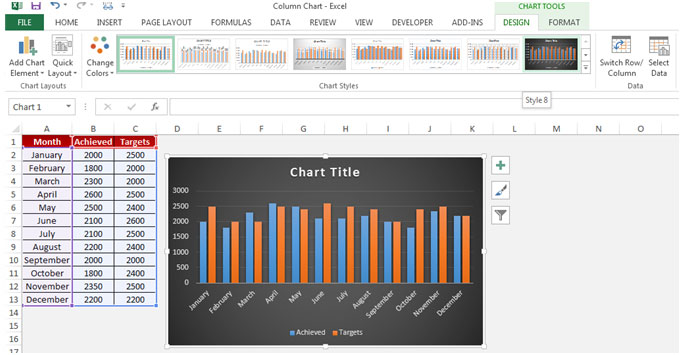
-
Haga clic en Agregar elemento de gráfico y aparecerá una lista desplegable.
-
En el menú desplegable, haga clic en Etiquetas de datos.
-
Después de hacer clic en las etiquetas de datos, aparecerá nuevamente el menú desplegable.
-
Haga clic en Centro.
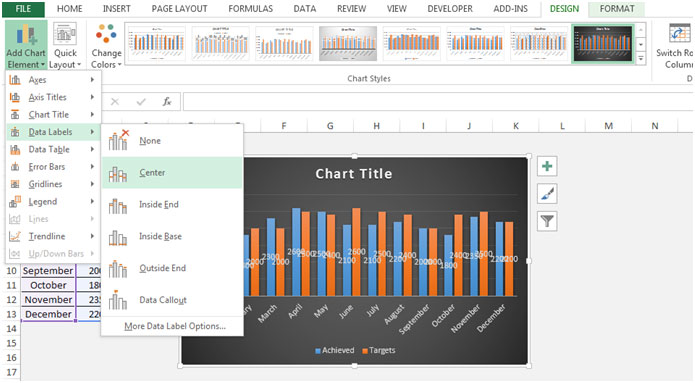
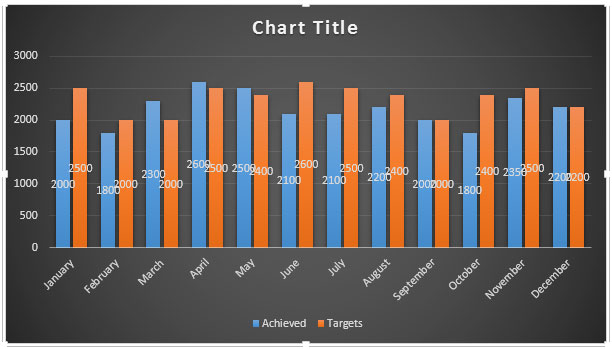
-
Para agregar el título del gráfico, haga doble clic en el título.
-
Cambie el nombre del texto según el requisito, o también puede eliminarlo.
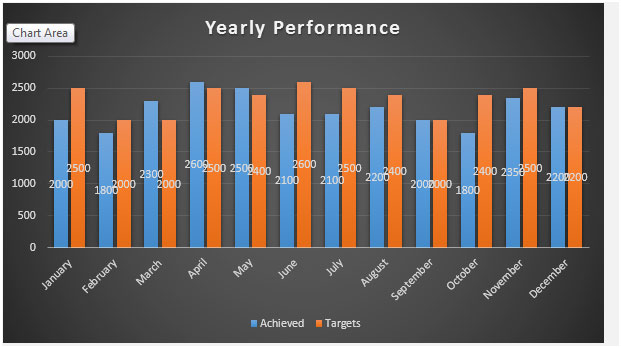
Esta es la forma en que podemos crear el gráfico de columnas en Microsoft Excel.